circuite de procesare Corel Draw
Pentru a izola circuitele, adică limite clare între culori diferite, în imagine, utilizați mai multe efecte. Faceți clic pe meniul Bitmapuri / contur (Raster / contur) pentru a deschide efectele cale de meniu.
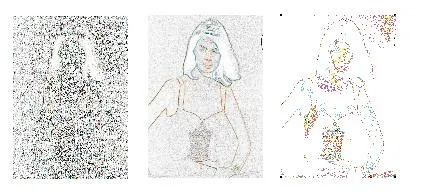
Fig. 18.44. modele de circuit de izolare
Puteți tăia în jurul valorii de creion toate zonele de frontieră de culoare din imagine (fig. 18.44, stânga). Rezultatul este un model constând dintr-o multitudine de linii. Efectul este numit Edge detecta comanda (Delimitare). Într-adevăr, dialogul de configurare (fig. 18.45), selectați culoarea de fundal. Mai mult, prin utilizarea Sensibilitate cursor (sensibilitate) este setat gradul de aplicare a unui filtru la imagine.
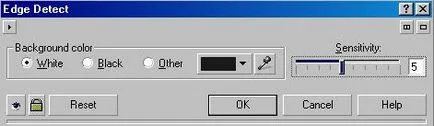
Fig. 18.45. delimitare
Foarte efect similar (fig. 18.44, în centru) se numește comanda Find Edges (căutare limite). Într-adevăr, dialogul de configurare (fig. 18.46), puteți alege să filtrați operație. Poziția moale (Soft) comutator vă permite să creați o bordură mai moale, și poziția solidă (Solid) mai stricte. Nivelul cursorului (Level) este definit de gradul de filtru.
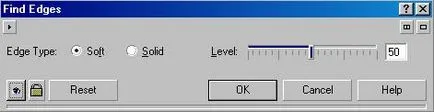
Fig. 18.46. frontierelor de căutare
Pentru a tăia în jurul marginilor obiectelor în desen (Fig. 18,44, dreapta), utilizați comanda Trace contur (Trace contur). Firește, această urmă nu are nimic de-a face cu conversia raster la obiecte vectoriale.
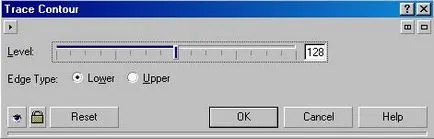
Fig. 18.47. urme contur
În stabilirea efectului de dialog (Fig. 18,47), folosind nivelul cursorului (Level) este definit de gradul efectului. Dacă selectați butonul radio din fereastra de dialog în poziția inferioară (de mai jos), marginea va fi determinată din interior. Poziția superioară (de mai sus) oferă o definiție a marginilor la exterior. O schiță clară a obiectelor destul de dificil de a crea folosind aceste efecte. Puteți găsi convenabil pentru a converti bitmap la obiect vectorial, și apoi selectați manual fragmentul de desen contur și edita.